
Lägga till ett bildgalleri i Pages på iPhone
Med ett bildgalleri kan du visa en samling bilder och SVG-bilder på en plats på en sida så att bara en bild visas åt gången. Det kan du göra om du t.ex. tänker exportera dokumentet i EPUB-format och publicera det på Apple Books. Läsarna kan sedan trycka eller klicka genom bilderna på samma sätt som i ett bildspel.
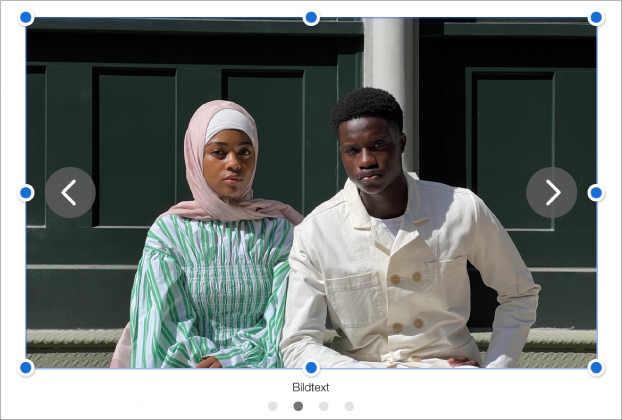
Öppna appen Pages
 på iPhone.
på iPhone.Öppna ett dokument, tryck på
 i verktygsfältet, tryck på
i verktygsfältet, tryck på  och tryck sedan på Bildgalleri.
och tryck sedan på Bildgalleri.Flytta bildgalleriet på sidan genom att dra det, och ändra storlek på det genom att dra en blå punkt.
Tryck på
 i det nedre högra hörnet av bildgalleriet. Tryck för att markera flera bilder och tryck sedan på Lägg till.
i det nedre högra hörnet av bildgalleriet. Tryck för att markera flera bilder och tryck sedan på Lägg till.Om du vill anpassa bildgalleriet ska du se till att det är markerat och göra något av följande:
Justera placeringen eller zoomnivån för en bild: Tryck snabbt två gånger på bilden på sidan och flytta den sedan i dess ram genom att dra den. Zooma genom att dra reglaget.
Ändra ordningen på bilder: Tryck på
 , tryck på Galleri och sedan på Hantera bild. Tryck på Ändra. Håll på
, tryck på Galleri och sedan på Hantera bild. Tryck på Ändra. Håll på  och ändra sedan ordningen på bilderna genom att dra.
och ändra sedan ordningen på bilderna genom att dra.Lägg till en bildbeskrivning som kan användas av hjälpmedelstekniker (t.ex. VoiceOver): Tryck på
 , tryck på Galleri och sedan på Beskrivning. Ange texten i textrutan. Bildbeskrivningen visas inte någonstans i dokumentet.
, tryck på Galleri och sedan på Beskrivning. Ange texten i textrutan. Bildbeskrivningen visas inte någonstans i dokumentet.Om du vill lägga till beskrivningar för andra bilder i galleriet trycker du på vänster- eller högerpilarna under textrutan.
Ta bort en bild: Tryck på
 , tryck på Galleri och tryck på Hantera bilder. Tryck sedan på
, tryck på Galleri och tryck på Hantera bilder. Tryck sedan på  bredvid den bild som du vill ta bort.
bredvid den bild som du vill ta bort.
Du visar bildgalleriet genom att trycka på
 eller
eller  .
.
Om du vill lägga till fler bilder trycker du på bildgalleriet. Tryck på ![]() och sedan på Lägg till bilder.
och sedan på Lägg till bilder.
Du kan lägga till en titel för ett bildgalleri och även lägga till bildtexter för enskilda bilder eller alla bilder. Se Lägga till en bildtext eller titel för objekt.